Comcast در روتر به دلیل سرعت وای فای خوب و محدوده اتصال، توسط بسیاری از کاربران ترجیح داده می شود. اگر صاحب یک روتر Comcast هستید مانند Xfinity، Arris، Netgear، و غیره، شما باید در مورد آن بدانید ورود به سیستم روتر Comcast. زمانهای مختلفی وجود خواهد داشت که برای انجام کارهایی مانند بهروزرسانی تنظیمات، تغییر رمز عبور و موارد دیگر باید وارد روتر Comcast خود شوید. اگر نمی دانید و می خواهید یاد بگیرید، این پست مخصوص شما نوشته شده است.
در این راهنمای ورود به روتر Comcast، به طور خلاصه توضیح می دهم نحوه ورود به روتر Comcast. علاوه بر این، من برخی دیگر را اضافه خواهم کرد "چگونه" در مورد روتر فقط کافی است این را مرور کنید و دانش زیادی خواهید داشت که بسیاری از کاربران ندارند.
راهنمای ورود به روتر Comcast
La Comcast Xfinity Gateway به عنوان یک کار می کند مودم همچنین به عنوان یک روتر این یک دستگاه دو کاره است که برای راه اندازی شبکه خانگی شما ایده آل است. برای راه اندازی، پیکربندی و نگهداری آن، باید از روش ورود به سیستم روتر Comcast اطلاع داشته باشید. با دانستن آن، می توانید به پنل مدیریت Comcast دسترسی پیدا کنید و تنظیمات را پیکربندی کنید.

شما باید روتر Comcast خود را متصل و اجرا کنید ورود به پنل مدیریت و، شما به یک مرورگر به روز شده مانند نیاز دارید کروم or سیاحت اکتشافی در افریقا همچنین. هنگامی که این شرایط را برآورده کردید، با راهنمای گام به گام زیر ادامه دهید.
مراحل ورود به کنترل پنل روتر Comcast (پنل مدیریت)
ورود به کنترل پنل روتر Comcast ساده است. اگر می خواهید آن را یاد بگیرید، این مراحل ساده را به درستی دنبال کنید. مطمئن شوید که نام کاربری و رمز عبور روتر فعلی خود را برای ورود به سیستم می دانید.
مرحله 1: اتصال خود را دستگاه (کامپیوتر یا موبایل) به Comcast روتر از طریق یک اتصال سیمی یا بی سیم و آن را بچرخانید بر. استفاده از اتصال سیمی توصیه می شود زیرا از نظر امنیتی بسیار ایمن تر است.

مرحله 2: حالا یک وب باز کنید مرورگر (Chrome، Safari، Edge، و غیره) روی رایانه شخصی یا موبایل خود.
مرحله 3: بعد ، به نوار URL، را وارد کنید 10.0.0.1 در آن، و ضربه بزنید را وارد کنید. La 'https://' باید به صورت خودکار بیاید اگر اینطور نیست، آن را به صورت دستی اضافه کنید.

مرحله 4: هنگامی که روتر Comcast رابط وب بارگیری می شود، جریان خود را وارد کنید نام کاربری مدیر و کلمه عبور و سپس بر روی 'کلیک کنیدوارد شدن.' اگر نام کاربری و رمز عبور را نمیدانید، میتوانید از آن استفاده کنید به طور پیش فرض آنهایی که شما می توانید لیستی از اعتبارنامه های پیش فرض را در زیر بیابید.

توجه داشته باشید: نام کاربری و رمز عبور سرپرست روتر شما با نام کاربری و رمز عبور WiFi شما متفاوت است. این اعتبارنامه ها برای ورود به روتر و نه برای اتصال به شبکه WiFi استفاده می شود.
مرحله 5: پس از ورود به سیستم، از طریق پنل مدیریت حرکت کنید و تغییرات را پیکربندی کنید.

خودشه. مطمئن شوید که کارها را فقط زمانی در "پنل مدیریت" انجام می دهید که کاملاً از کاری که انجام می دهید آگاه باشید. با این حال، حتی اگر همه چیز به هم ریخته باشد، می توانید به سادگی روتر را به حالت کارخانه بازنشانی کنید و دوباره آن را به عنوان تازه تنظیم کنید.
نامهای کاربری و گذرواژههای مدیر پیشفرض روتر [فهرست کامل]
اگر نام کاربری و رمز عبور فعلی روتر را نمی دانید یا آن را ایجاد نکرده اید، می توانید از نام کاربری و رمز عبور پیش فرض تنظیم شده توسط Comcast استفاده کنید. من در اینجا همه نام های کاربری و رمزهای عبور پیش فرض را برای روترهای مختلف تأیید شده توسط Comcast لیست می کنم. می توانید بر اساس مدل خود از اعتبار پیش فرض استفاده کنید. به یاد داشته باشید که این موارد به حروف کوچک و بزرگ حساس هستند. بنابراین، بر اساس آن از آنها استفاده کنید.
مدل: نام کاربری/کلمه عبور:
- عمومی: admin/password (یا) admin/admin [این برای اکثر روترها از جمله Xfinity، Netgear، Arris و غیره کار میکند]
- Comcast: cusadmin/highspeed (یا) CantTouchThis [توصیه شده برای Comcast Business Router]
- Xfinity: XFSET/شدن
- هم Netgear: admin / password
- آریس: admin / password
همین. اگر نمی توانید با استفاده از نام کاربری و رمز عبور پیش فرض وارد شوید، ممکن است روتر شما دچار مشکل شود. این احتمال وجود دارد که روتر یا معیوب باشد یا هک شده باشد. همچنین ممکن است شخص دیگری یک رمز عبور سفارشی ایجاد کرده باشد و به شما نگفته باشد. برای رهایی از این وضعیت، به سادگی می توانید تنظیمات کارخانه را تنظیم کنید.
مراحل بازنشانی کارخانه ای روتر Comcast
انجام بازنشانی کارخانه در روتر Comcast به این معنی است که آن را به تنظیمات کارخانه بازگردانید. با این کار هر گونه تنظیمات یا تنظیمات ذخیره شده از پایگاه داده روتر حذف می شود و شما باید دوباره مراحل راه اندازی را انجام دهید. این مراحل ساده را دنبال کنید تا روتر Comcast خود را به تنظیمات کارخانه بازنشانی کنید.
مرحله 1: یافتن "تنظیم مجدد" دکمه روی روتر شما مکان ممکن است برای مدل های مختلف متفاوت باشد. معمولاً دکمه «تنظیم مجدد» یک دکمه کوچک است که در پشت مودم وجود دارد.

مرحله 2: وقتی آن را پیدا کردید ، فشار و نگه داشتن با استفاده از یک شی کوچک مانند گیره یا گیره سر ثانیه 30.
مرحله 3: ترک دکمه زمانی که همه را می بینید رهبری چراغ ها چشمک می زنند و می چرخند خاموش
مرحله 4: منتظر بمانید دقیقه 2 تا زمانی که روتر دوباره بالا بیاید.
خودشه. روتر Comcast شما اکنون مانند یک روتر کاملاً جدید است که از کارخانه خارج شده است. میتوانید تنظیمات را طی کنید و آن را دوباره اجرا کنید.
مراحل راه اندازی Comcast Xfinity Router (Gateway)
راه اندازی روتر Comcast Xfinity ساده است. اگر می خواهید این کار را انجام دهید، کافی است این مراحل را که در زیر ارائه شده است، به درستی دنبال کنید.
توجه داشته باشید: مطمئن شوید که خود را دارید شماره حساب Comcast و شماره تلفن به حساب شما مرتبط است. بعداً به آنها نیاز خواهید داشت. اینها در صورتحساب شما موجود است.

مرحله 1: وصل کنید la روتر به منبع قدرت و اتصال آن را به شما کامپیوتر. ابتدا تجهیزات موجود را از دستگاه خود جدا کنید.
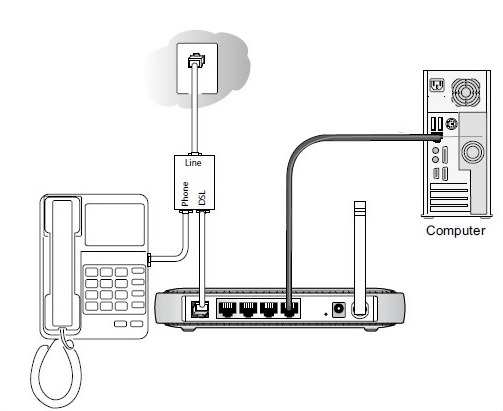
مرحله 2: صبر کنید برای اطراف دقیقه 10 تا نور "آنلاین". روی روتر برای چرخاندن سبز.

مرحله 3: حالا یک وب باز کنید مرورگر در کامپیوتر شما. صفحه فعال سازی Comcast به طور خودکار باز خواهد شد. اگر به طور خودکار باز نشد، مراجعه کنید اینجا کلیک نمایید.

مرحله 4: به دنبال کردن ادامه دهید دستورالعملهای روی صفحه و روتر را با موفقیت راه اندازی می کنید.
خودشه.
مراحل تغییر رمز عبور مدیریت روتر Comcast
پس از تنظیم روتر، می توانید رمز عبور مدیریت روتر را از پیش فرض برای اهداف امنیتی تغییر دهید. برای انجام این کار این مراحل را دنبال کنید.
مرحله 1: وارد روتر شوید پنل مدیریت با استفاده از به طور پیش فرض آدرس آیپی, نام کاربری و کلمه عبور همانطور که در بالا ذکر کردم.
مرحله 2: حالا با کلیک بر روی عیب یابی از قسمت سمت چپ و سپس کلیک کنید تغییر رمز عبور
مرحله 3: بعد، را وارد کنید la رمز عبور فعلی و رمز عبور جدید که می خواهید تنظیم کنید، و تایید آن را با ورود مجدد

مرحله 4: در نهایت بر روی آن کلیک کنید 'صرفه جویی.'
خودشه. مطمئن شوید که رمز عبور جدید را در جایی امن یادداشت کرده اید، تا بتوانید حتی اگر آن را فراموش کردید، آن را پیدا کنید.
کلمات نهایی
به این صورت است که برای پیکربندی تغییرات وارد پنل مدیریت روتر Comcast می شوید. اکنون چیزهای زیادی در مورد دستگاه Comcast خود یاد گرفته اید. این ممکن است شما را نسبت به سایر کاربران برتری دهد. اگر می خواهید چیز دیگری در رابطه با Comcast توضیح دهم، در نظرات بپرسید. همچنین می توانید با پشتیبانی مشتری Comcast تماس بگیرید 1-800-391-3000 اگر با روتر یا سرویس مشکلی دارید.
این همه برای این پست است. امیدوارم برایتان مفید باشد.